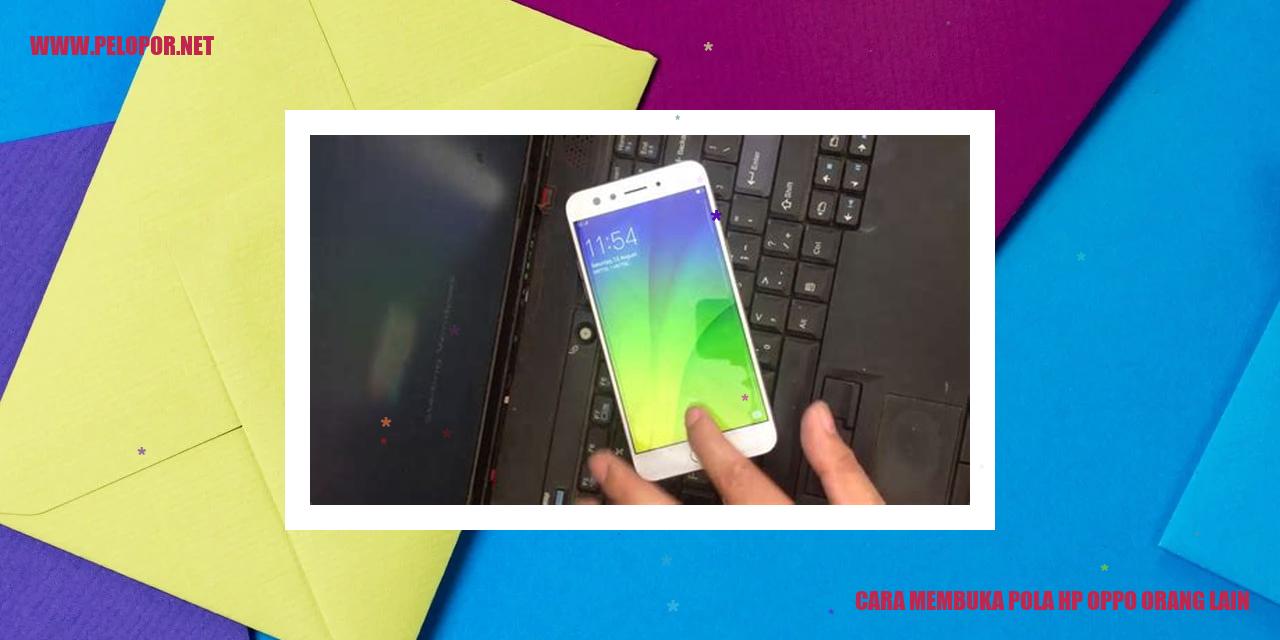Cara Membuat 2 WhatsApp dalam 1 HP OPPO

Cara Mengaktifkan Dua WhatsApp di Oppo
Cara Mengaktifkan Dua WhatsApp di Oppo
Persiapan Awal
Sebelum bisa menggunakan dua aplikasi WhatsApp dalam satu ponsel Oppo, ada beberapa persiapan awal yang harus dipenuhi. Pertama, pastikan ponsel Oppo Anda sudah terinstall aplikasi WhatsApp resmi melalui Google Play Store atau App Store. Kedua, siapkan koneksi internet yang stabil untuk proses pemasangan aplikasi pendukung.
Pemasangan Aplikasi Parallel Space
Langkah pertama dalam mengaktifkan dua WhatsApp di ponsel Oppo adalah dengan mengunduh dan menginstal aplikasi Parallel Space dari Google Play Store. Parallel Space merupakan aplikasi yang memungkinkan pengguna menjalankan aplikasi secara paralel di satu perangkat. Setelah aplikasi terpasang, buka Parallel Space dan ikuti instruksi yang muncul untuk menyelesaikan konfigurasi awal.
Pengaturan Akun WhatsApp Baru di Parallel Space
Setelah aplikasi Parallel Space terpasang, Anda dapat membuka aplikasi WhatsApp yang sudah terinstall di ponsel Oppo melalui Parallel Space. Pada layar utama Parallel Space, temukan aplikasi WhatsApp dan ketuk untuk membukanya. Ikuti petunjuk yang ada untuk mengatur akun WhatsApp baru di dalam Parallel Space. Anda bisa menggunakan nomor telepon yang berbeda atau nomor telepon yang sama dengan akun WhatsApp sebelumnya, tergantung kebutuhan Anda.
Menggunakan Dua WhatsApp Secara Bersamaan di Ponsel Oppo
Setelah akun WhatsApp baru berhasil dikonfigurasi di dalam Parallel Space, Anda bisa langsung menggunakannya bersamaan dengan akun WhatsApp utama yang terinstall di ponsel Oppo Anda. Dengan begitu, Anda dapat mengakses dan menggunakan dua akun WhatsApp dengan mudah melalui aplikasi Parallel Space di ponsel Oppo. Pastikan Anda mengatur notifikasi agar dapat membedakan pesan yang masuk antara kedua akun WhatsApp tersebut.
Mengoperasikan Dua Aplikasi WhatsApp Bersamaan
Mengoperasikan Dua Aplikasi WhatsApp Bersamaan
Membuka Aplikasi Parallel Space
Langkah awal dalam menggunakan dua akun WhatsApp secara bersamaan adalah dengan mengunduh dan menginstal aplikasi “Parallel Space” dari Play Store.
Masuk ke Akun WhatsApp Pertama
Setelah menginstal aplikasi Parallel Space, buka aplikasi tersebut dan ketuk tanda tambah di bagian bawah layar untuk menambahkan aplikasi yang ingin digandakan. Pilih WhatsApp sebagai aplikasi yang akan digandakan.
Read more:
Kemudian, Anda akan diminta untuk mengonfigurasi aplikasi WhatsApp baru ini. Ikuti langkah-langkah yang muncul di layar untuk masuk ke akun WhatsApp pertama Anda.
Mengakses Akun WhatsApp Kedua
Jika Anda berhasil menambahkan akun WhatsApp pertama, Anda akan melihat ikon WhatsApp ganda di dalam aplikasi Parallel Space. Ketuk ikon WhatsApp baru ini untuk mengakses akun WhatsApp kedua yang ingin digunakan.
Pada tahap ini, Anda mungkin akan diminta untuk mengonfigurasi aplikasi WhatsApp kedua dengan nomor telepon yang berbeda dari akun pertama Anda. Ikuti petunjuk yang diberikan untuk mengakses akun WhatsApp kedua dengan sukses.
Beralih Antara Akun WhatsApp Pertama dan Kedua
Sekarang, Anda telah berhasil menggunakan dua akun WhatsApp secara bersamaan. Untuk beralih antara akun WhatsApp pertama dan kedua, cukup buka aplikasi Parallel Space dan ketuk ikon WhatsApp yang ingin digunakan.
Dengan begitu, Anda dapat dengan mudah beralih antara kedua akun WhatsApp tanpa harus masuk dan keluar dari satu akun ke akun lainnya secara berulang.
Tips Efektif Mengelola Pesan di 2 Akun WhatsApp
Tips Efektif Mengelola Pesan di 2 Akun WhatsApp
Menerima dan Mengirim Pesan di Akun WhatsApp Utama
Untuk menerima dan mengirim pesan di akun WhatsApp utama Anda, buka aplikasi WhatsApp dan pastikan akun utama sudah terhubung. Ketika ada pesan masuk, Anda akan menerima notifikasi pada layar ponsel dan dapat membuka aplikasi WhatsApp untuk membacanya. Untuk mengirim pesan, cukup sentuh ikon pesan baru yang terletak di pojok kanan bawah layar, lalu pilih kontak yang ingin Anda hubungi. Tulis pesan yang ingin dikirim dan tekan tombol kirim.
Menerima dan Mengirim Pesan di Akun WhatsApp Kedua
Untuk menerima dan mengirim pesan di akun WhatsApp kedua, Anda perlu memiliki dua aplikasi WhatsApp terinstal di ponsel atau menggunakan fitur dual SIM pada ponsel yang mendukungnya. Setelah akun kedua terhubung, cara menerima dan mengirim pesan sama seperti pada akun utama. Pastikan untuk memeriksa notifikasi dan membuka aplikasi WhatsApp kedua jika ada pesan masuk.
Mengalihkan Pesan dari Akun WhatsApp Kedua ke Utama
Jika Anda ingin memindahkan pesan dari akun WhatsApp kedua ke akun utama, Anda dapat menggunakan fitur backup dan restore di pengaturan WhatsApp. Pada akun kedua, buka pengaturan WhatsApp dan pilih opsi “Chat” atau “Obrolan”, lalu pilih “Backup obrolan”. Setelah selesai, buka aplikasi WhatsApp utama, verifikasi nomor telepon, dan pilih opsi untuk memulihkan backup obrolan. Pesan dari akun kedua akan ditransfer ke akun utama yang terhubung.
Menghapus Pesan di Salah Satu Akun WhatsApp
Jika Anda ingin menghapus pesan di salah satu akun WhatsApp, buka aplikasi WhatsApp yang sesuai dengan akun tersebut. Lihat daftar pesan, tahan pesan yang ingin Anda hapus. Pilih opsi “Hapus” atau ikon tempat sampah yang muncul, lalu konfirmasi penghapusan. Pesan yang dipilih akan dihapus dari akun WhatsApp yang sedang Anda gunakan.
Langkah-langkah Mengaktifkan Notifikasi untuk Setiap Akun WhatsApp
Langkah-langkah Mengaktifkan Notifikasi untuk Setiap Akun WhatsApp
Membuka Pengaturan di Parallel Space
Untuk mengaktifkan notifikasi untuk setiap akun WhatsApp di Parallel Space, Anda perlu membuka pengaturan di aplikasi tersebut. Ikuti langkah-langkah berikut:
Mengaktifkan Notifikasi untuk Akun WhatsApp Pertama
Setelah berhasil masuk ke pengaturan di Parallel Space, langkah berikutnya adalah mengaktifkan notifikasi untuk akun WhatsApp pertama di sana:
Mengaktifkan Notifikasi untuk Akun WhatsApp Kedua
Apabila Anda menggunakan lebih dari satu akun WhatsApp di Parallel Space, Anda juga dapat mengaktifkan notifikasi untuk akun WhatsApp kedua:
Mengatur Bunyi dan Tampilan Notifikasi
Anda juga memiliki opsi untuk mengatur bunyi dan tampilan notifikasi untuk setiap akun WhatsApp di Parallel Space:
Langkah-langkah untuk Meningkatkan Keamanan Akun WA di Parallel Space
Menggunakan Kata Sandi untuk Mengamankan Parallel Space
Salah satu metode yang dapat Anda gunakan untuk memperkuat keamanan akun WhatsApp (WA) di aplikasi Parallel Space adalah dengan menggunakan kata sandi untuk membuka aplikasi ini. Dengan mengatur dan mengingat kata sandi yang kuat, hanya Anda yang memiliki akses ke Parallel Space dan akun WA di dalamnya. Dengan demikian, informasi pribadi di akun WA Anda akan lebih terlindungi dan risiko akses yang tidak sah dapat terhindari.
Mengunci Akun WA pada Parallel Space
Saat menggunakan Parallel Space untuk mengelola beberapa akun WA, sangat penting untuk mengunci setiap akun agar tidak dapat diakses oleh orang lain. Melalui pengaturan Parallel Space, Anda dapat mengaktifkan opsi penguncian menggunakan pola, PIN, atau sidik jari untuk masing-masing akun WA. Dengan menggunakan fitur ini, Anda dapat memastikan bahwa hanya Anda yang dapat membuka dan membaca pesan di dalam akun WA tersebut.
Mengaktifkan Fitur Verifikasi Sidik Jari
Salah satu fitur keamanan lain yang ada di Parallel Space adalah verifikasi sidik jari. Dengan mengaktifkan fitur ini, Anda dapat menambahkan lapisan keamanan tambahan pada Parallel Space dan akun WA di dalamnya. Hanya sidik jari yang terdaftar di ponsel yang dapat membuka Parallel Space dan mengakses akun WA di dalamnya. Dengan demikian, risiko akses tidak sah oleh orang lain dapat diminimalisir.
Menjaga Kerahasiaan Informasi Pada Setiap Akun WA
Selain mengamankan Parallel Space, penting juga untuk menjaga kerahasiaan informasi pada setiap akun WA yang Anda kelola di dalamnya. Jangan berbagi kata sandi, pola, PIN, atau sidik jari kepada orang lain. Hindari mengklik tautan yang mencurigakan atau memberikan akses ke akun WA Anda. Dengan menjaga kerahasiaan informasi pada setiap akun WA, Anda dapat mencegah penyalahgunaan dan menjaga keamanan data pribadi Anda.
Panduan Mengelola Riwayat Chat di 2 Akun WhatsApp
Panduan Mengelola Riwayat Chat di 2 Akun WhatsApp
Cara Membuka Riwayat Chat di Akun WhatsApp Pertama
Mengakses riwayat chat di akun WhatsApp pertama dapat dilakukan dengan langkah-langkah berikut:
1. Akses aplikasi WhatsApp pada perangkat seluler Anda.
2. Masuk ke akun WhatsApp pertama dengan menggunakan nomor telepon dan proses verifikasi.
3. Setelah berhasil masuk, Anda akan melihat daftar chat yang telah tersimpan.
4. Pilih salah satu chat untuk membuka riwayat percakapan.
5. Anda akan dapat melihat seluruh pesan yang telah dikirim dan diterima di akun WhatsApp pertama Anda.
Cara Membuka Riwayat Chat di Akun WhatsApp Kedua
Untuk mengakses riwayat chat di akun WhatsApp kedua, ikuti langkah-langkah berikut:
1. Pastikan Anda telah menginstal aplikasi WhatsApp untuk akun WhatsApp kedua.
2. Buka aplikasi WhatsApp kedua tersebut.
3. Masuk ke akun WhatsApp kedua dengan menggunakan nomor telepon dan lakukan verifikasi.
4. Setelah berhasil masuk, Anda akan melihat daftar chat yang telah tersimpan di akun WhatsApp kedua Anda.
5. Pilih salah satu chat untuk membuka riwayat percakapan.
6. Anda akan dapat melihat semua pesan yang telah dikirim dan diterima di akun WhatsApp kedua Anda.
Cara Menghapus Riwayat Chat di Salah Satu Akun WhatsApp
Jika Anda ingin menghapus riwayat chat di salah satu akun WhatsApp, ikuti langkah-langkah berikut:
1. Buka aplikasi WhatsApp dan sign in ke akun WhatsApp yang ingin Anda hapus riwayat chat-nya.
2. Pilih chat yang ingin dihapus riwayatnya.
3. Tahan pesan atau chat tersebut dengan menekan dan tahan di atasnya.
4. Akan muncul opsi “Hapus” atau ikon tong sampah di bagian atas layar, pilih salah satunya.
5. Konfirmasikan penghapusan dengan memilih “Hapus” atau “Hapus untuk semua”.
Cara Menyimpan Riwayat Chat yang Penting
Untuk menyimpan riwayat chat yang penting agar tidak hilang, Anda dapat melakukan langkah-langkah berikut:
1. Buka aplikasi WhatsApp dan masuk ke akun WhatsApp yang ingin Anda simpan riwayat chat-nya.
2. Pilih chat yang ingin Anda simpan.
3. Tahan pesan atau chat tersebut dengan menekan dan tahan di atasnya.
4. Akan muncul opsi “Bintang” atau ikon bintang di bagian atas layar, pilih salah satunya.
5. Riwayat chat yang Anda tandai dengan bintang akan tersimpan di folder “Pesan Tersimpan” atau “Chat Tersimpan”, tergantung dari versi WhatsApp yang Anda gunakan.
Tips Mengatur Pengaturan Akun di 2 WhatsApp
Mengubah Profil dan Nama di Akun WA Pertama
Jika Anda ingin mengganti foto profil dan nama di akun WhatsApp pertama Anda, Anda dapat mengikuti langkah-langkah berikut. Buka aplikasi WhatsApp di perangkat Anda, kemudian ketuk ikon pengaturan yang terletak di pojok kanan atas layar. Dalam menu pengaturan, pilih opsi “Profil” untuk mengakses pengaturan profil Anda.
Setelah masuk ke halaman profil, Anda akan melihat foto profil dan nama saat ini yang digunakan di akun WA pertama Anda. Untuk mengubah foto profil, cukup ketuk ikon foto profil di samping nama Anda. Anda dapat memilih foto baru dari galeri atau mengambil foto baru menggunakan kamera perangkat Anda. Sementara itu, jika Anda ingin mengubah nama, cukup masukkan teks yang diinginkan di bidang pengaturan nama. Terakhir, jangan lupa untuk menyimpan perubahan dengan menekan tombol “Simpan”.
Mengubah Profil dan Nama di Akun WA Kedua
Jika Anda menggunakan dua akun WhatsApp di satu perangkat, Anda juga dapat mengatur foto profil dan nama pada akun WA kedua. Untuk melakukannya, buka aplikasi WhatsApp dan ketuk ikon pengaturan. Selanjutnya, pilih opsi “Akun” dan pilih akun kedua Anda.
Pada halaman pengaturan akun kedua, pilih opsi “Profil” untuk mengakses pengaturan foto profil dan nama akun WhatsApp kedua Anda. Ikuti langkah-langkah yang sama seperti yang dijelaskan sebelumnya untuk mengubah foto profil dan nama di akun WA pertama Anda.
Mengatur Status dan Informasi di Akun WA Pertama
Jika Anda ingin mengatur status dan informasi di akun WhatsApp pertama Anda, Anda bisa memulainya dengan membuka aplikasi WhatsApp dan masuk ke halaman pengaturan. Kemudian, pilih opsi “Profil” dan ketuk “Status” untuk mengatur status Anda.
Anda dapat memilih status dari pilihan yang disediakan atau membuat status kustom sesuai keinginan Anda. Setelah memilih atau membuat status yang diinginkan, jangan lupa menyimpan perubahannya dengan menekan tombol “Simpan”. Selain itu, pada halaman “Profil”, Anda juga dapat mengubah informasi seperti nomor telepon dan bio.
Mengatur Status dan Informasi di Akun WA Kedua
Jika Anda menggunakan dua akun WhatsApp di satu perangkat, Anda juga bisa mengatur status dan informasi pada akun WhatsApp kedua. Buka aplikasi WhatsApp, pilih ikon pengaturan, lalu pilih akun WhatsApp kedua Anda.
Selanjutnya, pilih opsi “Profil” dan ketuk “Status” untuk mengatur status di akun WhatsApp kedua Anda. Anda juga bisa mengubah informasi lainnya seperti nomor telepon dan bio di halaman yang sama.
Ingatlah bahwa pengaturan status dan informasi ini berlaku secara terpisah antara akun WhatsApp pertama dan kedua. Pastikan Anda mengubah pengaturan yang sesuai dengan akun yang ingin Anda ubah.
Dengan mengikuti langkah-langkah di atas, Anda dapat dengan mudah mengatur profil, nama, status, dan informasi di dua akun WhatsApp sesuai dengan preferensi Anda. Gunakan panduan ini untuk memastikan setiap akun memiliki pengaturan yang sesuai dengan keinginan Anda.